Hur man inaktiverar Copilot på Windows 11?

Den här bloggen kommer att hjälpa läsare att inaktivera Copilot-funktionen på Windows om de inte vill använda AI-modellen.
Bloggsammanfattning – Är WhatsApp videomeddelande inte tillgängligt för dig? Om du inte kan skicka WhatsApp-videomeddelanden till dina kontakter, prova dessa metoder för en snabb lösning.
WhatsApp är en av de mest populära meddelandeapparna i världen, och den låter användare skicka och ta emot textmeddelanden, foton, videor och röstmeddelanden. En av dess mest älskade funktioner är möjligheten att skicka videomeddelanden, vilket gör konversationer mer personliga och engagerande. Inget är dock mer frustrerande än att stöta på det fruktade "WhatsApp-videomeddelandet fungerar inte" eller "WhatsApp misslyckades med att bearbeta video"-felet. Om du någonsin har stött på det här problemet är du inte ensam och vi finns här för att hjälpa dig att lösa det.
Den här artikeln kommer att diskutera några av de vanligaste anledningarna till varför WhatsApp-videomeddelanden kanske inte fungerar och ger några tips om hur du åtgärdar problemet med att WhatsApp-videomeddelanden inte är tillgängligt.
Innan vi dyker in i lösningarna, låt oss förstå varför du får det här "WhatsApp-videomeddelandet fungerar inte" i första hand.
Orsaker bakom att WhatsApp inte kan bearbeta en video
WhatsApp begränsar videodelning till en maximal filstorlek på 16 MB. Denna begränsning, i kombination med olika andra faktorer, kan skapa utmaningar när man försöker skicka videor via plattformen.
Läs också: WhatsApps senaste uppdatering: Förbered dig på att bli förvånad över den nya UI-designen
Dålig internetanslutning: Om du inte har en bra internetanslutning kanske WhatsApp inte kan skicka eller ta emot videomeddelanden. Försök att ansluta till ett starkare Wi-Fi-nätverk istället för att använda mobildata.
Lågt lagringsutrymme: Om din telefon inte har tillräckligt med lagringsutrymme kanske WhatsApp inte kan spara eller skicka videomeddelanden. Prova att ta bort några gamla filer eller appar för att frigöra utrymme.
Skadad videofil: Om videofilen du försöker skicka är skadad kanske WhatsApp inte kan bearbeta den. Försök att spela in videon igen eller ladda ner den från en annan källa.
Serverproblem: WhatsApps servrar kan stöta på tillfälliga störningar på grund av vilka WhatsApp-videomeddelanden inte är tillgängliga.
Filformat som inte stöds: WhatsApp stöder i allmänhet populära videoformat som MP4, men mindre vanliga format kanske inte fungerar.
Föråldrad app: Om du använder en föråldrad version av WhatsApp kanske den inte är kompatibel med de senaste funktionerna. Se till att du har den senaste versionen av appen installerad.
Enhetsproblem: Om du fortfarande har problem med att skicka eller ta emot videomeddelanden efter att ha provat ovanstående lösningar, är det möjligt att det finns ett problem med din enhet. Testa att starta om telefonen eller installera om WhatsApp.
Läs också: Så här åtgärdar du Wi-Fi-samtal som inte fungerar på Android
Hur fixar jag att WhatsApp-videomeddelande inte fungerar?
Många lösningar finns tillgängliga för att lösa problemet med att WhatsApp-videomeddelanden inte fungerar. Låt oss utforska dessa metoder för att effektivt lösa problemet.
1. Verifiera videostorlek
Som tidigare nämnts har WhatsApp en storleksgräns på 16MB för videofiler. Det är viktigt att verifiera videons storlek innan du försöker skicka den via plattformen. Låt oss ta en titt på hur du kan kontrollera videostorleken på både Android- och iOS-enheter.
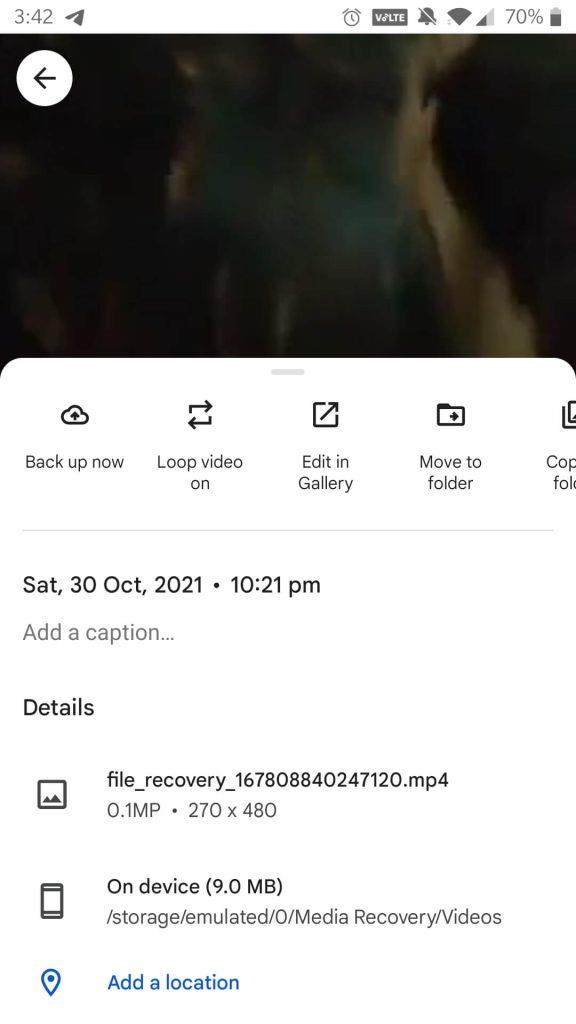
2. Kontrollera din Internetanslutning
WhatsApp förlitar sig på en stabil internetanslutning för att skicka och ta emot meddelanden, inklusive videomeddelanden. Om du är osäker på din internethastighet kan du bedöma den med hjälp av en webbplats eller applikation för internethastighetstestning .
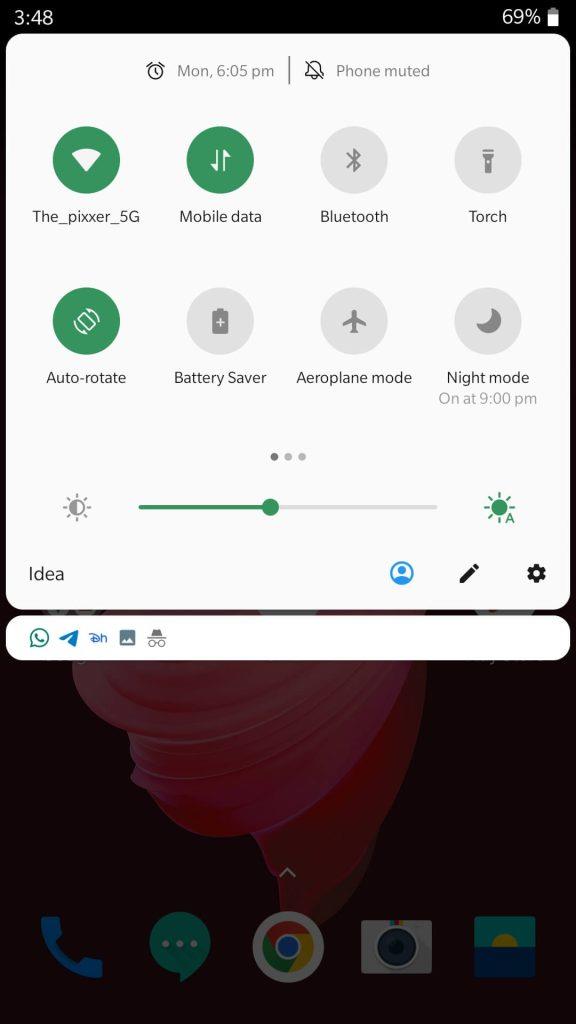
Om internetanslutningen inte är grundorsaken till problemet kan du fortsätta för att utforska nästa lösningar.
Läs också: 7 skäl till varför Android-appar går långsamt och hur man åtgärdar det
3. Skicka video som en fil
Även om WhatsApp sätter en gräns på 16 MB för videostorlek, tillåter plattformen dig att skicka större filer på upp till 100 MB genom att skicka dem som dokument. Så här kan du åstadkomma detta –
På iPhone
På Android smartphone
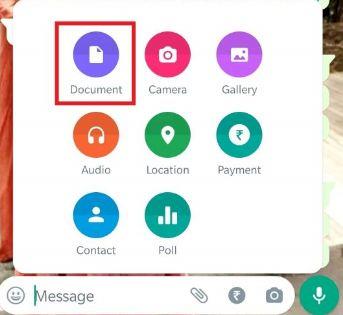
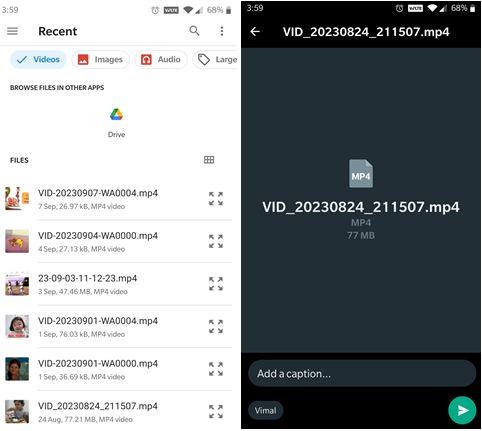
4. Håll WhatsApp öppen (endast på iPhones)
När du skickar en stor video via WhatsApp på en iPhone är det avgörande att hålla appen öppen under hela processen. iOS tenderar att pausa bakgrundsapplikationer, så om du minimerar WhatsApp kan systemet stoppa videodelningsprocessen. För att säkerställa en framgångsrik överföring, håll WhatsApp öppet under videosändningsproceduren.
Läs också: WhatsApp avslöjar otroliga uppgraderingar exklusivt för iPhone-användare
5. Kontrollera statusen för WhatsApp-servern
WhatsApp kan stöta på enstaka driftstopp, vilket resulterar i tillfälliga tjänsteavbrott. Under sådana avbrott kan det vara omöjligt att skicka videor eller meddelanden. För att övervaka WhatsApps tjänststatus, överväg att besöka Downdetector.
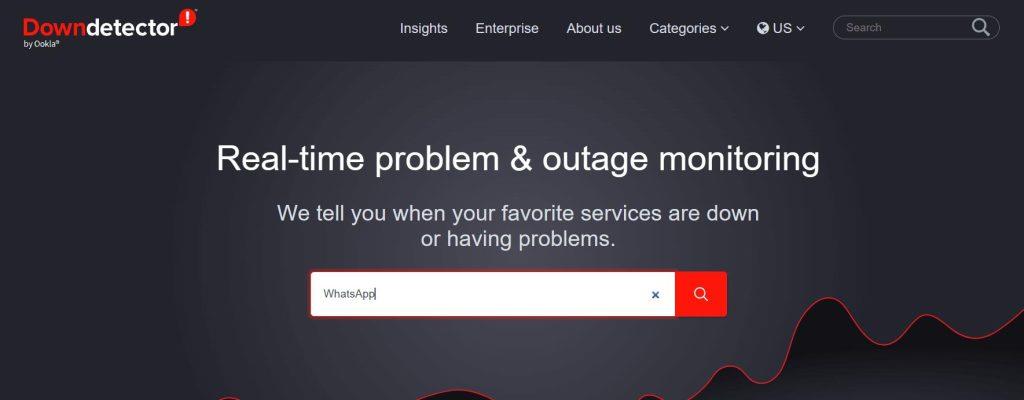
Öppna neddetektorns webbplats och skriv WhatsApp i sökfältet och tryck på sökikonen. Det kommer att berätta den nuvarande statusen för WhatsApp.
6. Uppdatera din WhatsApp-app
WhatsApp släpper regelbundet appuppdateringar som introducerar nya funktioner och adresserar buggar. För att säkerställa att WhatsApp fungerar smidigt, navigera till App Store för iOS eller Google Play Store för Android och uppdatera WhatsApp till den senaste tillgängliga versionen. Att hålla din app uppdaterad kan ofta lösa problem och förbättra den övergripande prestandan.
7. Rensa cache för WhatsApp (i Android)
WhatsApp samlar cachedata för att förbättra appens prestanda och lyhördhet. Däremot kan överdriven dataackumulering leda till nedgångar. För att lösa det här problemet är det viktigt att ta bort WhatsApp-cachen på din Android-enhet. Denna process kan hjälpa till att effektivisera appens prestanda och lösa eventuella associerade problem.
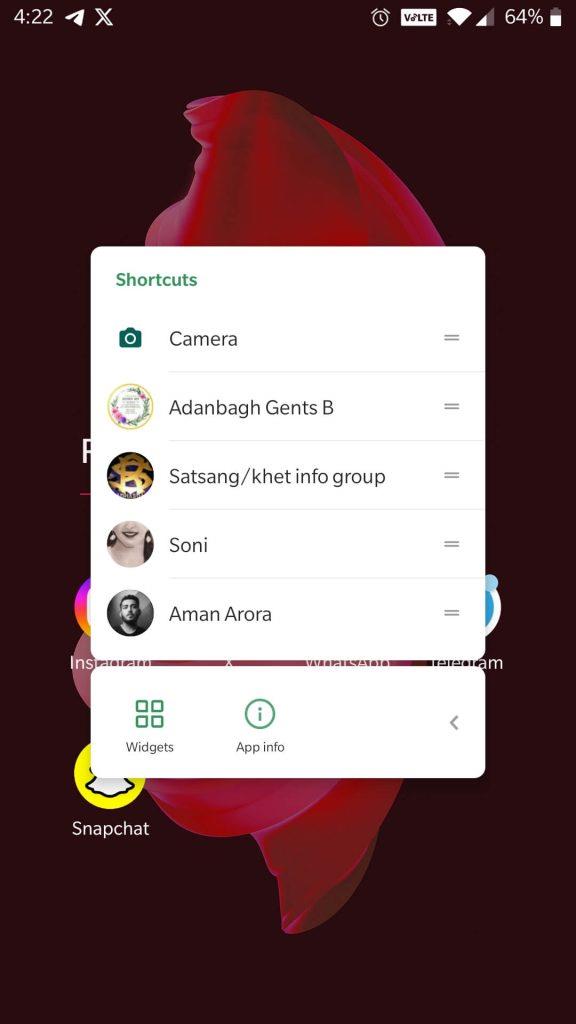
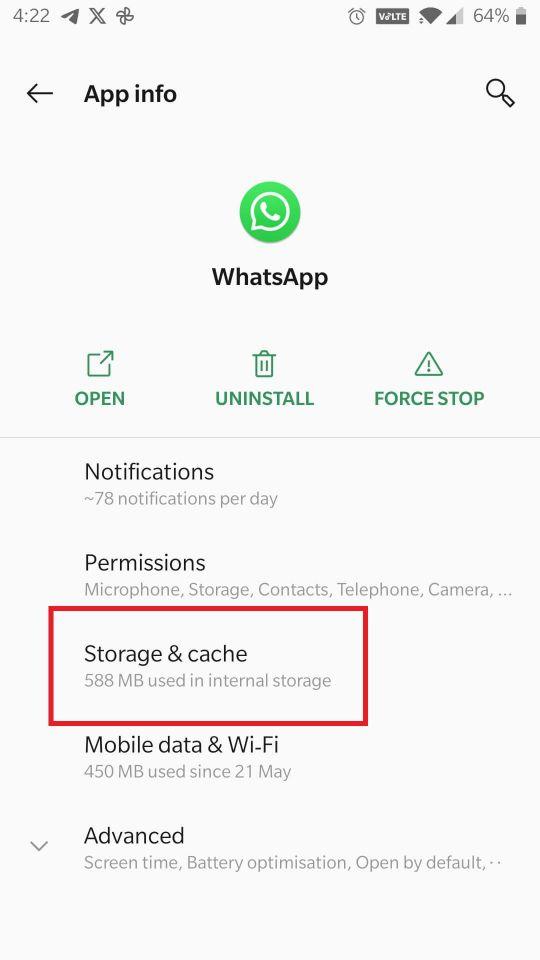
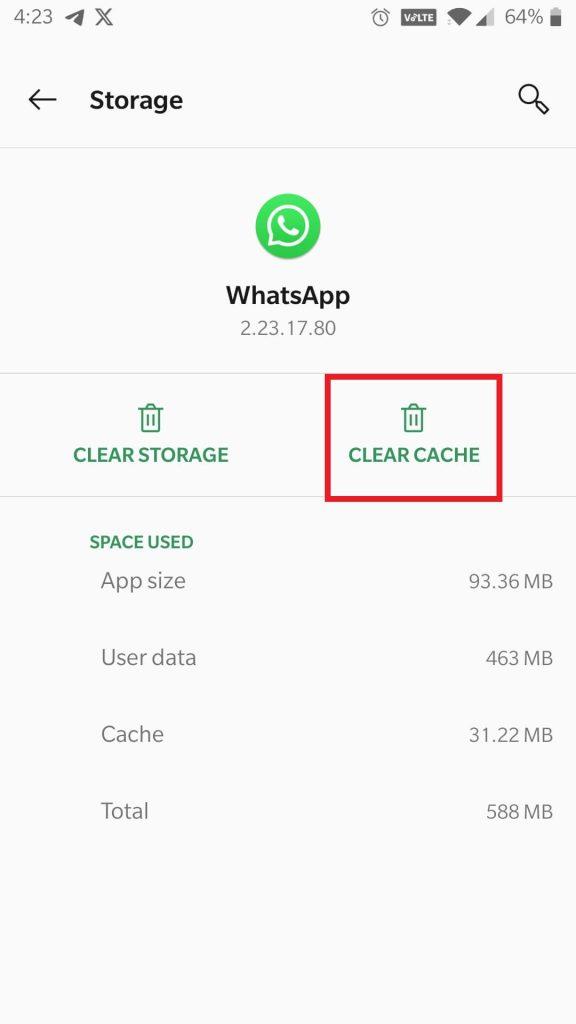
Läs också: Så här rensar du Android-cache
8. Tvinga stopp WhatsApp (i Android)
Att starta om WhatsApp på Android är en av de enklaste och mest effektiva korrigeringarna när programmet agerar och har problem med att leverera videor. Vanligtvis kan denna enkla åtgärd fixa små problem och återställa allt till hur det var.
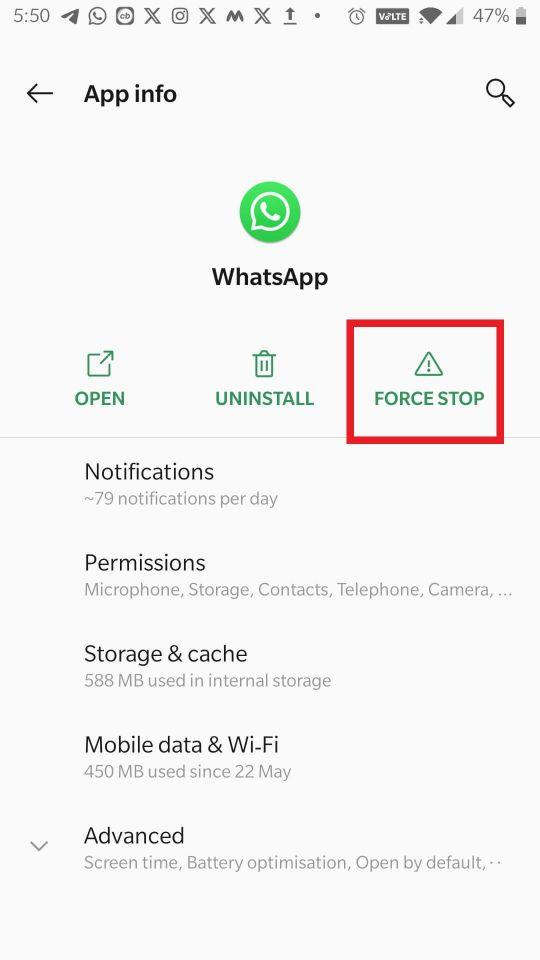
Läs också: Efter HD-foton introducerade WhatsApp också HD-videodelning
|
Bonustips: Skåp för Whats Chat-appen Om du letar efter en pålitlig WhatsApp skåp-app för att skydda dina chattar från nyfikna ögon, avslutas ditt uppdrag med " Locker for Whats Chat App " av Systweak Software. Detta WhatsApp-chattskåp är utformat för att ge omfattande skydd för dina chattar, mediefiler och till och med hela WhatsApp-appen, vilket säkerställer att den förblir otillgänglig för obehöriga användare. Detta privata chattskåp ger dig sinnesfrid och lindrar oro för exponeringen av dina personliga och känsliga chattar. Även om någon lyckas knäcka din smartphones lösenord kommer de inte att få tillgång till dina WhatsApp-chattar. Med den här appen har du flexibiliteten att låsa individuella WhatsApp-chattar såväl som hela applikationen, vilket säkerställer robust säkerhet för dina konversationer. Klicka på knappen och ladda ner Locker for Whats Chat-appen nu. |
Titta på videohandledning:
Skicka högkvalitativa videor på WhatsApp
Att stöta på det frustrerande "WhatsApp-videomeddelandet fungerar inte"-felet kan vara en vanlig företeelse för många användare. Men beväpnad med de insikter och lösningar vi har tillhandahållit kan du övervinna det här problemet och fortsätta att njuta av alla WhatsApps funktioner. För dem som vill förbättra sin integritet och säkerhet på WhatsApp erbjuder "Locker for Whats Chat-appen" från Systweak Software en värdefull lösning för att skydda dina chattar och mediefiler.
För fler sådana felsökningsguider, listor och tips och tricks relaterade till Windows, Android, iOS och macOS, följ oss på Facebook, Instagram, Twitter, YouTube och Pinterest.
Den här bloggen kommer att hjälpa läsare att inaktivera Copilot-funktionen på Windows om de inte vill använda AI-modellen.
Lägg inte upp dina bilder gratis på Instagram när du kan få betalt för dem. Läs och vet hur du tjänar pengar på Instagram och får ut det mesta av denna sociala nätverksplattform.
Lär dig hur du enkelt redigerar och tar bort PDF-metadata. Den här guiden hjälper dig att enkelt redigera eller ta bort PDF-metadata på ett par enkla sätt.
Vet du att Facebook har en komplett lista över dina telefonbokskontakter tillsammans med deras namn, nummer och e-postadress.
Problemet kan hindra din dator från att fungera korrekt och du kan behöva ändra säkerhetsinställningar eller uppdatera drivrutiner för att åtgärda dem.
Den här bloggen kommer att hjälpa läsare att konvertera startbar USB till en ISO-fil med programvara från tredje part som är gratis att använda och säker från skadlig programvara.
Sprang på Windows Defender felkod 0x8007139F och fann det svårt att utföra skanningar? Här är sätt som du kan lösa problemet på.
Den här omfattande guiden hjälper dig att rätta till "Task Scheduler Error 0xe0434352" på din Windows 11/10-dator. Kolla in korrigeringarna nu.
LiveKernelEvent 117 Windows-fel gör att din dator fryser eller kraschar oväntat. Lär dig hur du diagnostiserar och åtgärdar det med expertrekommenderade steg.
Den här bloggen kommer att hjälpa läsare att fixa PowerPoint som inte låter mig spela in ljudproblem på en Windows-dator och till och med rekommendera andra skärminspelningsersättningar.
Undrar hur man skriver på ett PDF-dokument eftersom du måste fylla i formulär, lägga till anteckningar och lägga ner dina signaturer. Du har snubblat på rätt inlägg, läs vidare!
Den här bloggen hjälper användare att ta bort vattenstämpeln System Requirements Not Met för att få en smidigare och säkrare upplevelse med Windows 11, samt ett renare skrivbord.
Den här bloggen hjälper MacBook-användare att förstå varför problemen med Pink Screen uppstår och hur man åtgärdar dem med snabba och enkla steg.
Lär dig hur du rensar din sökhistorik på Instagram helt eller selektivt. Ta också tillbaka lagringsutrymme genom att ta bort dubbletter av foton med en topp iOS-app.
Lär dig att fixa felkod 36 Mac på externa enheter. Från terminalkommandon till filbehörigheter, upptäck lösningar för sömlösa filöverföringar.
Jag kan plötsligt inte arbeta med min HID-klagomålspekskärm. Jag har ingen aning om vad som drabbade min dator. Om det är du, här är några korrigeringar.
Den här bloggen hjälper läsare att fixa Runtime Error 76: Path Not Found-problemet på Windows PC med expertrekommenderade steg.
Lär dig hur du enkelt sparar en webbsida som PDF och upptäck olika metoder och verktyg för att konvertera webbinnehåll till bärbara PDF-filer för åtkomst och delning offline.
Den här artikeln har gett dig en mängd olika lösningar för att lösa problemet med WhatsApp-videomeddelanden som inte fungerar. Glada meddelanden!
Konvertera PDF-tabeller till Excel-filer - Den här artikeln ger dig en omfattande färdplan för att konvertera en PDF-tabell till ett Excel-ark.
Upptäck hur du enkelt ställer in, går med i och värdar Zoom-möten. Läs våra tips för att använda Zoom samt dess funktioner för att säkerställa effektiva och säkra möten.
Vill du spela in Microsofts teams möte? Läs inlägget för att lära dig hur du spelar in det med och utan Microsoft 365 Enterprise-konto.
Vill du hålla din Facebook-profil privat? Lär dig hur du kan skydda din integritet med dessa steg.
Lär dig att skriva spanska n med Tilde (ñ) på tangentbordet. Den här artikeln ger dig kortkommandon och metoder för både Windows och Mac.
Upptäck hur du lägger till och använder dina egna anpassade bakgrunder i Microsoft Teams-möten för att skapa en mer personlig och professionell atmosfär.
Så här kan du få ut det mesta av Microsoft Rewards i Windows, Xbox, Mobile, shopping och mycket mer.
Med Google Maps kan du mäta avståndet mellan två punkter. Lär dig att använda verktyget effektivt på olika enheter.
Skapa professionella försättssidor i Google Dokument genom att använda förbyggda mallar eller skapa dem från grunden. Följ vår detaljerade steg-för-steg-guide för att optimera dina dokument.
Den här bloggen kommer att hjälpa läsare att inaktivera Copilot-funktionen på Windows om de inte vill använda AI-modellen.
Lär dig hur du kopplar JBL-hörlurar med din dator, mobil enhet eller surfplatta på ett enkelt sätt. Få tips för att förbättra din anslutning och upplevelse.


























![Ta reda på hur du gör försättssidor i Google Dokument [Enkla steg] Ta reda på hur du gör försättssidor i Google Dokument [Enkla steg]](https://blog.webtech360.com/resources3/images10/image-336-1008140654862.jpg)
